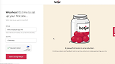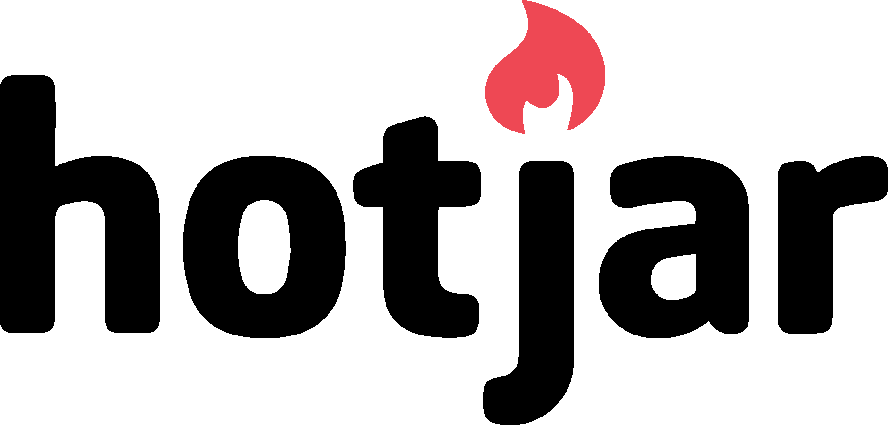Wer verwendet Hotjar?
Start-ups und KMUs-digitale Vermarkter, CRO-Spezialisten, Webdesigner, Webentwickler, UX-Spezialisten profitieren vom Hotjar.
Was ist Hotjar?
Hotjar dient in erster Linie zur Webanalyse für Selbstständige und liefert eher ungewöhnliche Funktionen. Durch eine Überlagerung der eigenen Webseite mit einer Heatmap können Inhalte genau auf einzelne Besucher angepasst werden. Sogar einzelne Bewegungen der Maus werden durch dieses Tool festgehalten. So wird ersichtlich, auf welche Bereiche der Webseite ein User geklickt hat. Allerdings ist dieses Webanalyse-Tool nur in englischer Sprache erhältlich. Das Tool kennzeichnet sich durch seine Benutzerfreundlichkeit. Das Interface ist übersichtlich gestaltet und auch technisch wenig versierte Anwender finden sich leicht zurecht. Das Tool kann auch für mobile Seiten und Apps verwendet werden und funktioniert über die Systeme Android und iOS. Für Hotjar steht auch eine kostenlose Testversion zur Verfügung. Die Nutzung des Tools kann jedoch auch kostenpflichtig erfolgen. Der Preis für dieses Produkt ist durchaus annehmbar und erschwinglich. Geeignet ist dieses Analyse-Tool vor allem für kleinere Unternehmen sowie für freiberuflich tätige Personen. Wer Fragen oder Probleme mit dem Tool hat, kann sich an eine Serviceline wenden oder die FAQ´s durchlesen, in denen die häufigsten Fragen ausführlich beantwortet werden. Von diesem Produkt ist eine kostenlose Testversion erhältlich.
Hotjar Bewertungen / Erfahrungen
Diese Hotjar-Bewertungen werden automatisch aus 2 eingereichten Nutzer-Erfahrungen ermittelt.
Hotjar Rezensionen
„Top Tool zur Analyse von Nutzerverhalten mittels Heatmaps & Bildschirmaufnahmen.“
Vorteile von HotjarMit Heatmaps und Bildschirmaufnahmen kann man genau analysieren, über welche Schaltflächen die Websitebesucher Ihren Mauszeiger bewegen & wie oft einzelne Elemente geklickt werden. So kann man neue Optimierungspotentiale ausfindig machen und die Usability langfristig verbessern.
Alles in allem bietet das Tool, was andere Tools nicht (oder noch nicht richtig) können.
Es gibt einige Restriktionen bei den Trackingmöglichkeiten. Zum Beispiel kann nur eine bestimmte Anzahl von Heatmaps erstellen (3 Stück im kleinsten Packet). Möchte man mehr Heatmaps erstellen, mehr Seitenbesucher tracken und mehr Bildschirmaufnahmen zur Verfügung haben, so muss zu den größeren Paketen gegriffen werden.
Bei größeren Webseiten mit hohen Besucher-/ Nutzerzahlen steigen die Kosten für das Tool enorm an.
Beste Funktionen von HotjarDas Tool ist vor allem aufgrund der Heatmap und der Bildschirmaufnahmen sehr interessant, da man alle Interaktionen genau nachverfolgen kann.
Allgemeines Fazit zu HotjarHotjar ist vor allem für die CRO, aber auch zum aufdecken von möglichen Bugs und weiterem sehr empfehlenswert.
Es ist eine gute Ergänzung zu den klassischen Analyse-Tools und einfach zu bedienen.
Der Preis wird sicherlich nicht für jeden Anwender “tragbar” sein.
Bei größeren Projekten mit genügend Budget ist es für eine dauerhafte Optimierung dennoch sinnvoll und von großem Vorteil: Es bereichert die Reportings enorm, sodass man bessere Schlüsse, sowohl für bereits vorgenommene, als auch für künftige Optimierungen ziehen kann.
„Hotjar ist ein sehr gutes Analysetool, das viel mitbringt, den Benutzer aber nicht überfordert.“
Vorteile von HotjarMit Hotjar lassen sich nicht nur Heatmaps, sondern auch Klick- und Scrollmaps erstellen. So hat man einen Überblick wie sich ein User mit der Maus auf der Seite bewegt. Ein weiterer Vorteil ist, dass auch Recordings möglich sind um “live” zu verfolgen welche Schritte der Besucher auf der Webseite macht.
Nachteile von HotjarWo Vorteile sind gibt es meist auch Nachteile. Bei Hotjar hat man die Möglichkeit verschiedene Pläne zu buchen die eine unterschiedliche Anzahl an Recordings / Pageviews beinhaltet. Gerade bei den Recordings ist man so gezwungen ein höheres Paket zu buchen, wenn man nur eine bestimmte URL analysieren möchte. Bei der Basic-Version ist es nur möglich, die Recordings über die gesamte Webseite laufen zu lassen. Dies ist insofern aufwändig, da alle unnötigen Recordings per Hand entfernt werden müssen damit man nur die gewünschte URL hat.
Beste Funktionen von HotjarAm liebsten nutze ich die Heatmaps. Schon nach kurzer Zeit bekommt man die ersten Daten und kann frühzeitig mit der Analyse beginnen. Hotjar unterstützt mich so die richtigen Schlüsse zu ziehen und Optimierungen an der Webseite vorzuzehmen.
Allgemeines Fazit zu HotjarHotjar ist ein absolutes muss, wenn man wissen will, wie meine Webseite benutzt wird. Dank der Heatmaps, die auch Aufschluss über die Mobilenutzung geben, ergeben sich einige neie Impulse die auf der Webseite umgesetzt werden müssen um ein besseres Erlebnis für den besucher zu schaffen. Wer seine Webseite neben den Daten aus Google Analytics oder Matomo tiefer analysieren möchte der ist bei Hotjar genau richtig!

Autor: Sebastian Eisenbürger
Hotjar – Big Brother und so…
Der Gedanke klingt verlockend – Deinem Webseitenbesucher über die Schulter schauen. Sehen, was er sieht. Seinen Atem zu spüren. Seinen Herzschlag zu hören. Seine Mimik zu deuten, um all das wahrzunehmen, was er beim Besuch Deiner Webseite empfindet.
Ja, ich bin ganz bei Dir. Ganz schön verlockender Gedanke. Hotjar sorgt dafür, dass Du zumindest einen Eindruck davon bekommst, was ich Dir gerade geschildert habe.
Hotjar ist ein Webservice, mit dem Du das Verhalten Deiner Webseitenbesucher qualitativ nachvollziehen kannst. Was bedeutet das? Klassische Webanalyse-Tools wie Google Analytics arbeiten quantitativ. Es geht um Zahlen. Je mehr Zahlen, desto besser. Das bedeutet, hier besteht der Nutzen im Ablesen von Trends und statistischen Auffälligkeiten. Je mehr Webseitenbesucher, desto besser für Deine Zahlen in der Webanalyse.
Bei Hotjar geht es in erster Linie um die Auswertung des Verhaltens einzelner Webseitenbesucher. Das bedeutet, Du schaust Dir tatsächlich das Verhalten jeden einzelnen Besuchers an, um die Erkenntnisse zu gewinnen, für die Hotjar (in erster Linie) da ist.
Was bedeutet „Verhalten nachvollziehen“?
Hotjar zeichnet die Bewegung auf dem Bildschirm auf. Diese Aufzeichnungen kannst Du Dir anschauen und daraus Schlüsse ziehen, sofern Du nach dem Betrachten von mehreren Aufnahmen Muster erkennen kannst.
Wie das in der Praxis geht, erfährst Du gleich.
Darüber hinaus stellt hotjar Dir „Heatmaps“ bereit, also Farbverläufe und Farbausprägungen von Punkten und Bereichen auf Deiner Webseite, mit denen mehr oder weniger interagiert wird.
Was bringt das Ganze?
Mit hotjar erkennst Du Muster im Verhalten Deiner Webseitenbesucher, das Schlüsse darauf zulässt, welche Stellen auf Deiner Webseite Du unbedingt näher anschauen und optimieren solltest.
So könnte Dir auffallen, dass eine Seite nicht weit gescrollt wird, sodass der Call-to-Action immer im unsichtbaren Bereich bleibt. Füge testweise einen Call-to-Action weiter oben ein und beobachte, was sich verändert.
Es könnte sein, dass Besucher über ein wichtiges Video auf Deiner Seite regelmäßig drüber scrollen und es nicht wahrnehmen. Beobachtest Du ein solches Verhalten könntest Du die Position oder Größe des Videos anpassen oder das Vorschaubild ändern.
Beim Klick auf einen Link landen Besucher auf einer Fehlerseite und kommen nicht weiter. Mit hotjar könntest Du diesen Fehler aufspüren und daraufhin beheben.
Diese Beispiele zeigen Dir vielleicht die Möglichkeiten, die Dir die qualitative Analyse über hotjar bietet. Probier’s einfach selbst aus – kostet nix!
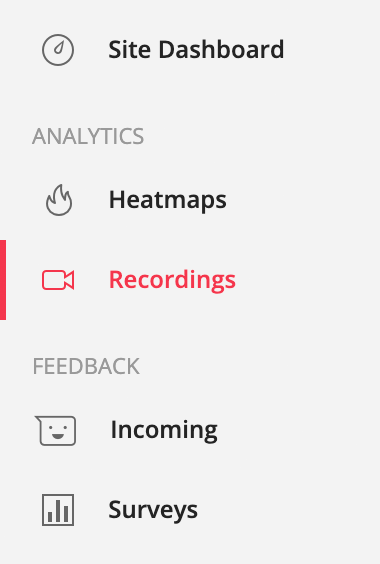
Features in hotjar
Das kann hotjar im Detail
Neben dem Dashboard, das Dir einen Überblick über Deine überwachten Seiten gibt, liefert hotjar die zwei schon erwähnten Features:
- Heatmaps
- Recordings
Das Schöne an hotjar ist, es kommt nicht mit Features vollgepackt daher, die es erst einmal zu verstehen gilt und im Zweifel – zumindest teilweise – eher mehr oder weniger gut umgesetzt sind. hotjar kann Heatmaps und Recordings. Und das ziemlich gut. Aus meiner Sicht ist hotjar das beste Tool, wenn es um die Arbeit mit quantitativer Webanalyse anhand von Bildschirmaufzeichnungen geht.
Die Feedback-Sektion darunter ist aus meiner Sicht der erste Schritt in den unübersichtlichen Feedback-Dschungel und ich habe dieses Feature nach einem kurzen Test nicht wirklich genutzt. Schau es Dir gern selbst an. Es ist nett – doch woanders deutlich besser umgesetzt aus meiner Sicht. Deswegen lassen wir es aus diesem Artikel einfach raus.
Was kostet und was kann hotjar?
hotjar ist kostenlos zu haben. Nicht nur für einen begrenzten Testzeitraum, sondern für immer. (Jedenfalls zum Zeitpunkt, als ich diesen Artikel verfasst habe.) Natürlich ist der Leistungsumfang nicht derselbe wie bei den bezahlten Paketen, doch gerade am Anfang, wenn der Traffic noch nicht so gewaltig ist, reicht die kostenlose Version allemal aus. Den meisten Kunden – auch den größeren – empfehle ich den Test mit der kostenfreien Version. Gar nicht nur wegen des Preises, sondern auch wegen der Einschränkungen, die ich am Anfang für sehr sinnvoll halte. Jeder kostenpflichtige Plan kann kostenfrei getestet werden.
Doch erstmal in einer kurzen Übersicht die Angebote von hotjar (Stand: Dezember 2020)
Basic
Dieser Plan ist der Kostenfreie. Er enthält manuell erstellte Reports, 2000 Pageviews pro Tag, drei verschiedene Heatmaps, bis zu 100 Bildschirmaufzeichnungen pro Tag (wobei maximal 300 Aufzeichnungen gespeichert werden können. Dann heißt es löschen, sodass wieder Platz frei wird für mehr Aufzeichnungen.) Daten werden ein Jahr lang gespeichert. Beliebig viele Team-Mitglieder.
Warum empfehle ich nun diesen Plan den meisten meiner Kunden? Viele Daten erheben und speichern zu können verführt dazu dies auch zu tun. Das Problem dabei ist, dass je mehr Daten vorliegen, die Motivation diese Durchzuarbeiten stetig sinkt. Mit 100 Aufzeichnungen ist man schon ganz gut bedient. Die musst Du erstmal Durchschauen. Das geht zwar mit mehrfacher Geschwindigkeit und mit Überspringen der Untätigkeiten Deiner Besucher, doch einige Stunden bist Du damit sicherlich beschäftigt.
Es heißt also realistisch sein und sich mit weniger Daten zufriedengeben und diese dafür häufiger durchzuschauen und zu löschen.
In Kombination mit einem Tag Manager (z.B. Google Tagmanager) lässt sich sogar sehr genau steuern, auf welchen Unterseiten hotjar zum Einsatz kommen soll und wo nicht. Willst Du beispielsweise nur Deinen Checkout-Prozess beobachten, dann sollten auch große Online Shops mit 100 Aufzeichnungen ein paar lang Durchhalten…
Achja, einige meiner Kunden fragen sich, ob dieser Plan – er ist unter dem Punkt „Personal“ zu finden – nur an Privatpersonen gerichtet ist. hotjar weist im Business-Plan selbst explizit darauf hin, dass der Personal-Plan bei wenigen Seitenaufrufen die bessere Wahl sein könnte. Auf der Seite des Plans ist vermerkt „For personal projects and sites with low traffic.“ Entsprechend ist diese Sorge unberechtigt.
Plus
Dieser Plan liegt bei 39€ pro Monat. Er bietet sich an, sofern Du all Deine Aufzeichnungen speichern möchtest. Heißt, die 300 Aufzeichnungen-Grenze gibt es hier nicht. Zudem sind hier 100 komplette User-Sessions pro Tag enthalten und nicht 2000 Seitenaufrufe. Was hier vorteilhafter ist (100 Sessions oder 2000 Seitenaufrufe pro Tag) musst Du für Deinen Usecase selbst entscheiden. 39€ pro Monat sind nicht viel, jedoch überzeugen mich die Features gegenüber dem kostenfreien Plan nicht wirklich.
Business
Der Business-Plan enthält dieselben Features wie der Plus-Plan. Der Unterschied liegt in der Anzahl der Sessions pro Tag, die hier ausgewählt werden kann. 500 Sessions pro Tag kosten 99€ im Monat, 4.000 Sessions pro Tag 389€ und 15.000 Sessions pro Tag 989€ pro Monat.
Agency
Der Agentur-Plan ist individuell, bzw. hierüber veröffentlicht hotjar keine Preise. Dieser Plan ist tatsächlich nur für diejenigen interessant, die Kundenkonten verwalten und Zugriff auf viele hotjar-Konten benötigen.
hotjar einrichten
Hast Du Dich für einen Plan entschieden, dann kannst Du Dich mit einem Google-Konto oder Deiner E-Mail Adresse registrieren. Im Anmeldeprozess fragt Dich hotjar nach persönlichen Daten und nach Daten zur Seite, wo Du hotjar einsetzen möchtest.
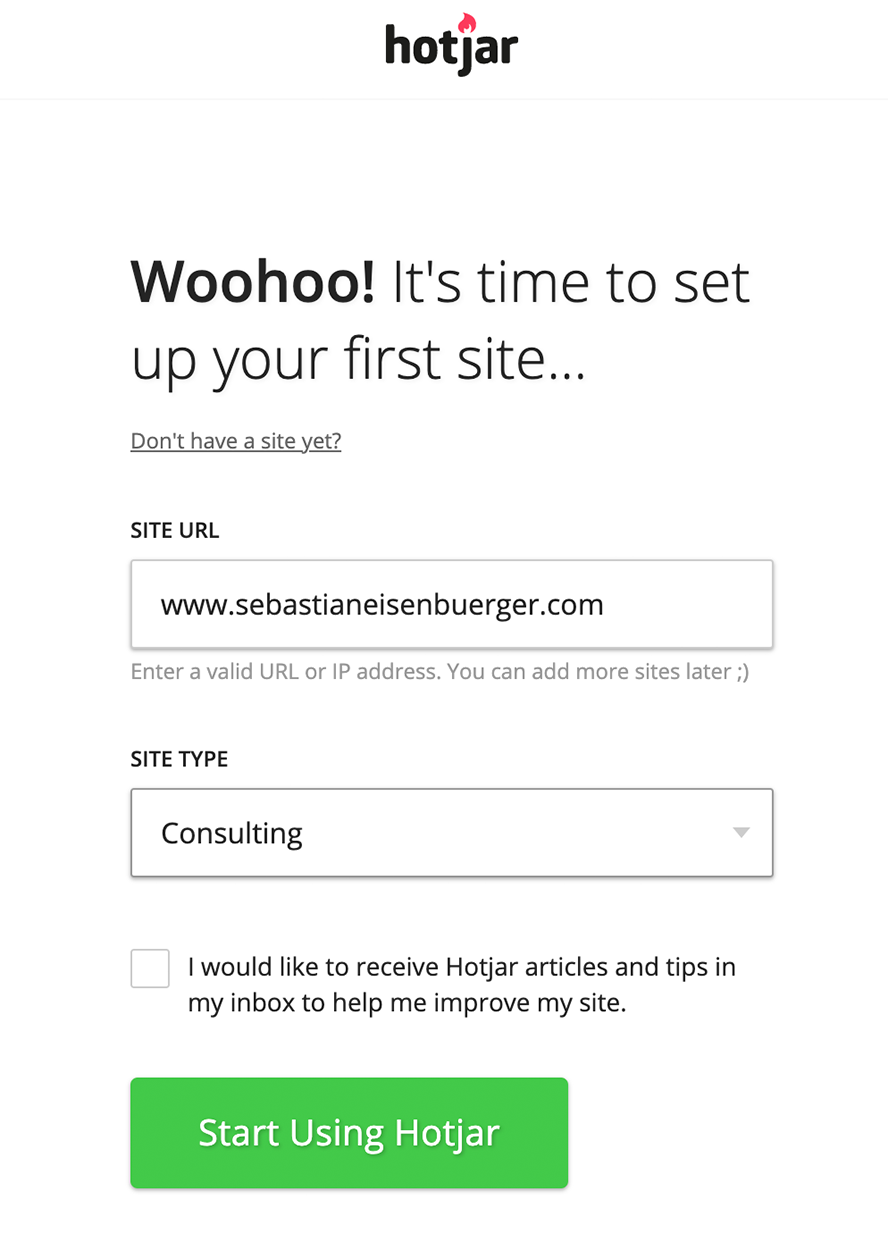
Seite in hotjar registrieren
Hier trägst Du URL und Seitentyp ein, den Du aus der Liste auswählst. Hier im Beispiel habe ich für meine eigene Webseite „Consulting“ ausgewählt (auch wenn ich weder Konsul bin noch Menschen beim Raten helfe… – sorry, das muss immer raus, wenn ich Consulting und Beratung lese…).
Anschließend bekommst Du den Code angezeigt, den Du auf Deiner Seite im Header integrierst, bzw. über Deinen Tag Manager einbindest (das ist meine Empfehlung).
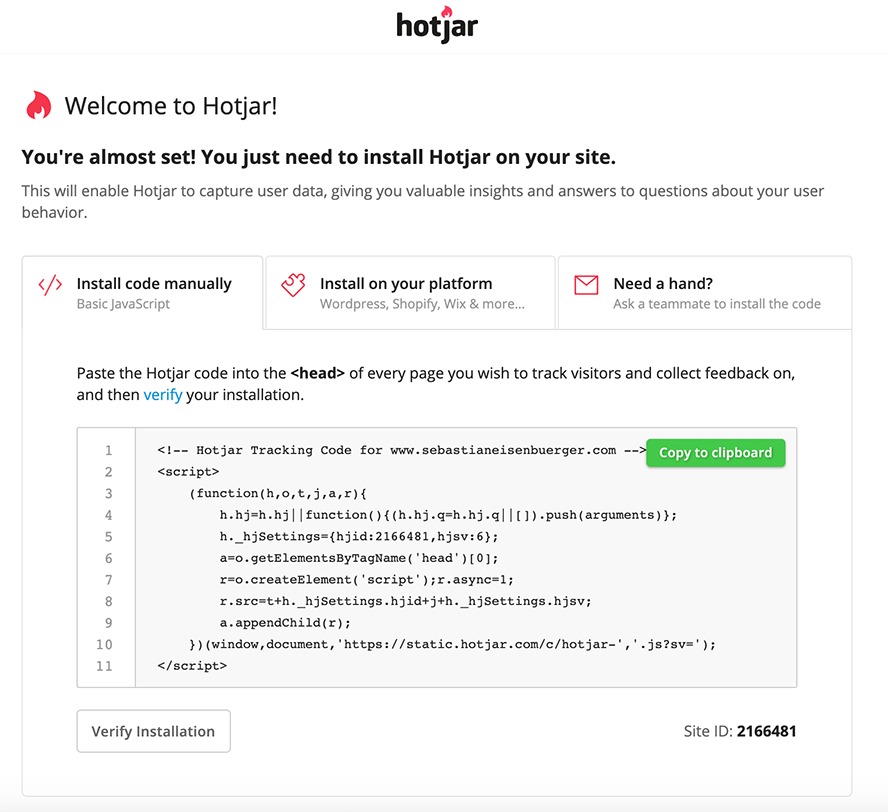
Code-Schnipsel zur Einbindung von hotjar auf der Webseite
Hier im Screen siehst Du die Integration in WordPress über das DIVI-Theme:
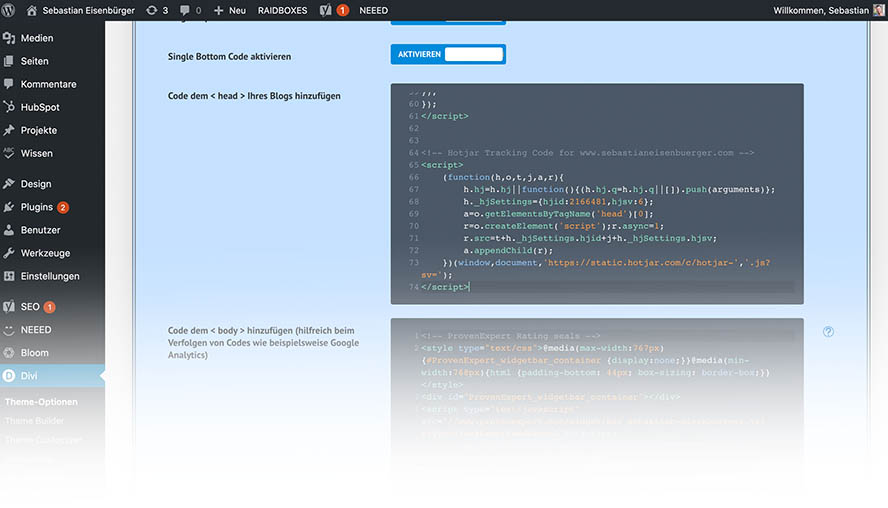
Beispiel, wie hotjar in DIVI integriert wird
Nach dem Einbinden, speichern und Cache leeren bietet Dir hotjar über den „Verify Installation“-Button die Möglichkeit gleich zu testen, ob die Einbindung geklappt hat. Es öffnet sich Deine Webseite, die im Erfolgsfall von der hotjar-Einblendung überlagert wird:
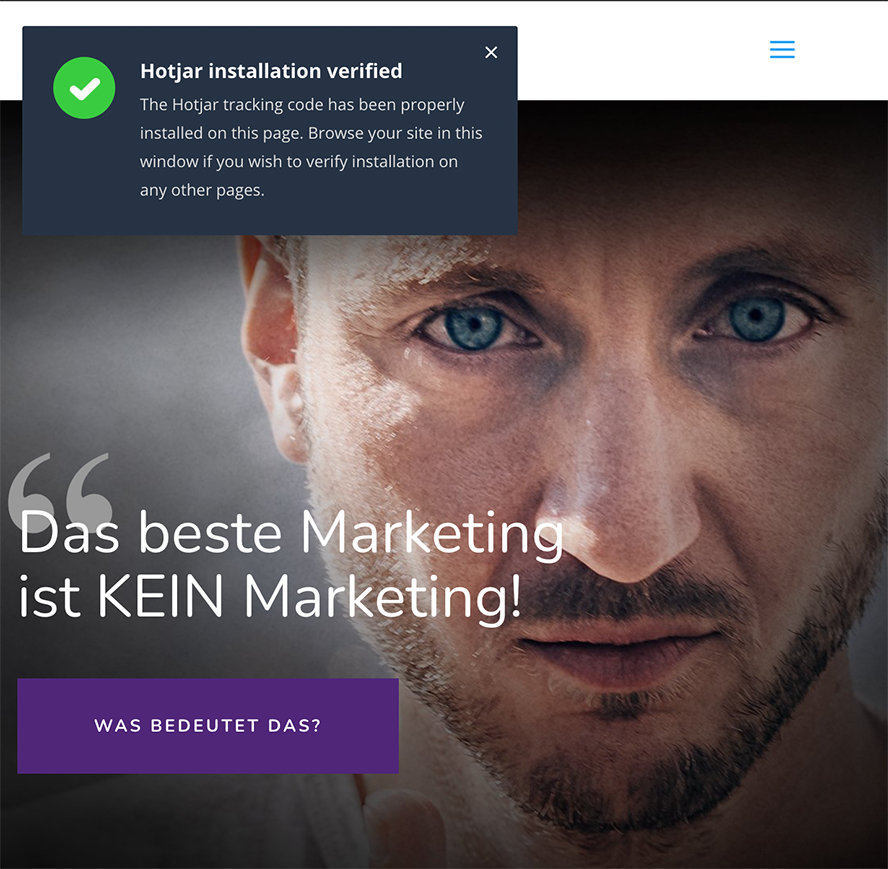
Verifizierung von hotjar, hier auf www.sebastianeisenbuerger.com
Nun gelangst Du in hotjar zu Schritt 3 des „Get started“-Assistenten.
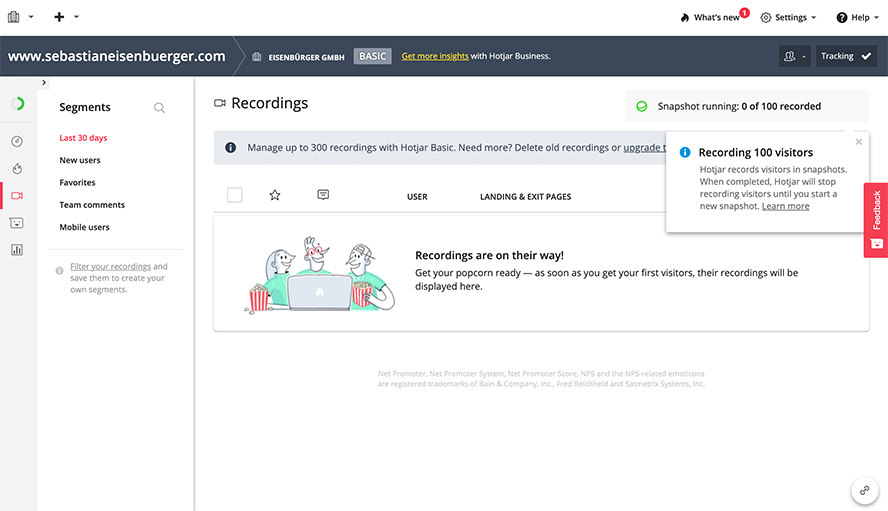
Recordings in hotjar
Damit ist die Einrichtung abgeschlossen. hotjar hat ganz automatisch damit begonnen die Bildschirme Deiner Webseitenbesucher aufzuzeichnen und Du kannst Dich zurücklehnen und abwarten, bis die ersten Recordings vorliegen.
Der Datenschutz…
Das leidige und wichtige Thema Datenschutz gehört neben der technischen Einrichtung natürlich auch dazu, wenn Du einen neuen Service in Betrieb nimmst, der auf Deiner Webseite Daten sammelt.
Unter https://www.hotjar.com/legal/compliance/gdpr-commitment/ informiert hotjar über die eigenen Tätigkeiten im Hinblick auf die DSGVO. Dort findest Du Hilfetexte und Erläuterungen. Unter https://www.hotjar.com/legal/support/dpa/ kannst Du mit hotjar einen Vertrag zur Auftragsverarbeitung abschließen. Zwar auf englisch, doch meines Wissens ist das kein Problem. Übrigens „meines Wissens“: ich bin natürlich kein Anwalt und kann Dir keine juristisch einwandfreien Informationen liefern. Das was Du von mir bekommst sind meine juristisch laienhaften Erfahrungen, die ich mit Dir teile. Sichere Dich bei Deinem Anwalt ab!
Einen Text für die eigene Datenschutzerklärung benötigst Du ebenfalls. Hier liefert hotjar Stand heute keinen Textvorschlag. Die meisten Datenschutzgeneratoren und Services für Datenschutzerklärungen haben allerdings passende Texte für den Einsatz von hotjar im Angebot.
Insgesamt ist hotjar gemäß eigenen Angaben komplett DSGVO-konform einsetzbar.
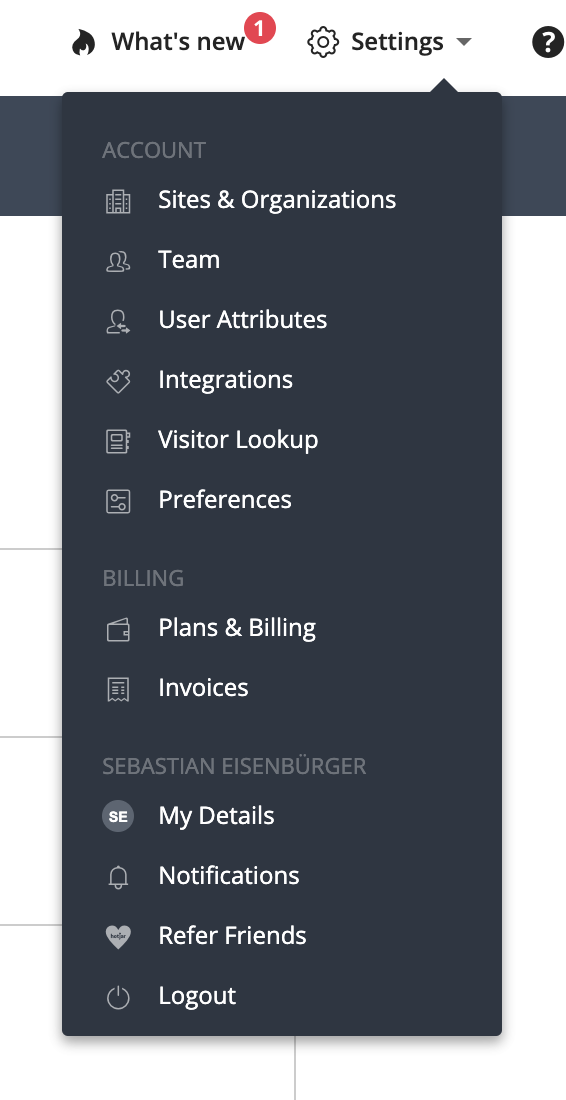
Settings in hotjar
Noch ein paar nützliche Einstellungen
Im „Settings“-Menü oben rechts gelangst Du an alle Einstellungen, die Du noch vornehmen kannst.
Schau Dir die einzelnen Punkte einfach mal an. „Sites & Organizations“ und „Team“ sind dabei besonders interessant. Hinter dem ersten Punkt verstecken sich einige Punkte, die Du noch konfigurieren solltest, bevor Du hotjar produktiv einsetzt.
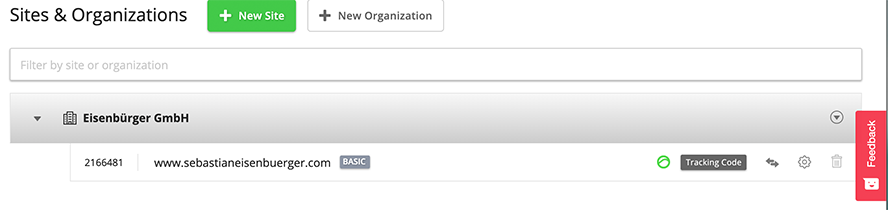
Sites & Organizations in hotjar
Auf der einen Seite könntest Du hier noch weitere Seiten und Organisationen hinzufügen, auf der anderen Seite findest Du hier die Einstellungen Deiner Seite. Zum Beispiel kannst Du den Tracking Code erneut aufrufen, solltest Du ihn nochmal benötigen. Der grüne „Ball“ zeigt an, dass das Tracking aktiv ist und unter „Site Settings“, dem kleinen Zahnrad, kannst Du noch ein paar Sachen ändern. Klick dort mal drauf.
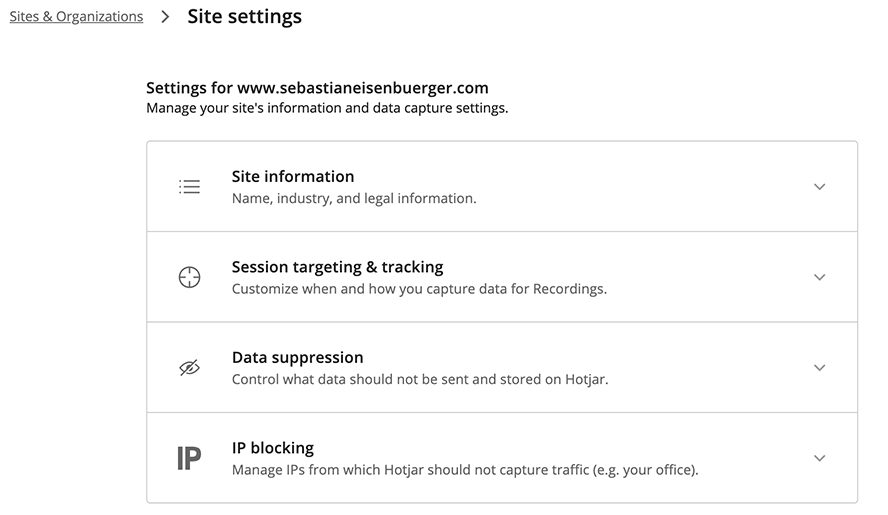
Site-Settings in hotjar
Unter „Site information“ findest Du die Daten, die Du bei der Kontoerstellung eingegeben hast.
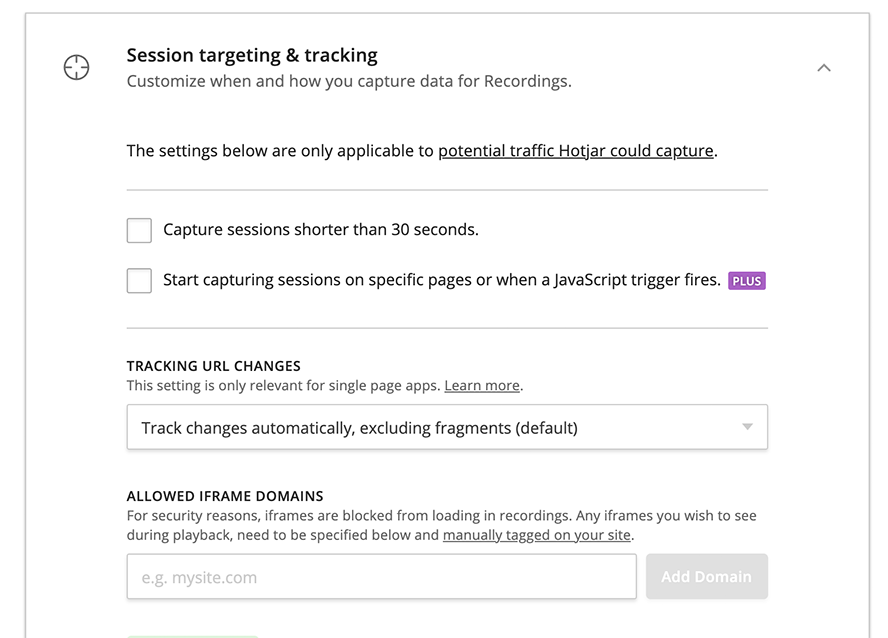
Session Targeting & Tracking
Hinter „Session targeting & tracking“ verbergen sich Advanced-Einstellungen für die Aufzeichnungen. Wichtig könnte das untere Feld „Allowed Iframe Domains“ sein. Hier kannst Du Domains freigeben, die iFrames bereitstellen. Ist hier nichts hinterlegt, werden iFrames einfach ausgeblendet.
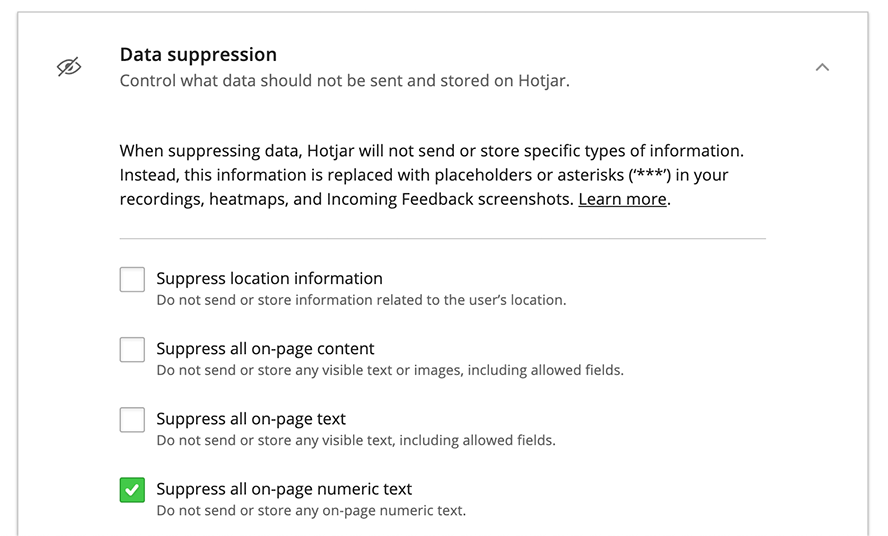
Data Suppression
„Data suppression“ ist ein Fall für Deine Rechtsabteilung. Hier legst Du fest, welche Daten NICHT aufgezeichnet werden. Das sind standardmäßig Ziffern und E-Mail-Adressen.
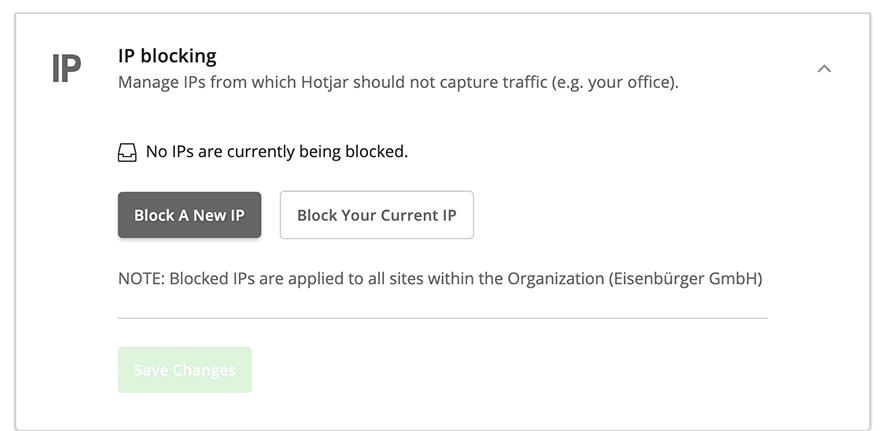
IP Blocking
Unter „IP Blocking“ kannst Du IP-Adressen hinterlegen, die nicht aufgezeichnet werden sollen. Beispielsweise die feste IP oder IP-Range Deines Unternehmens.
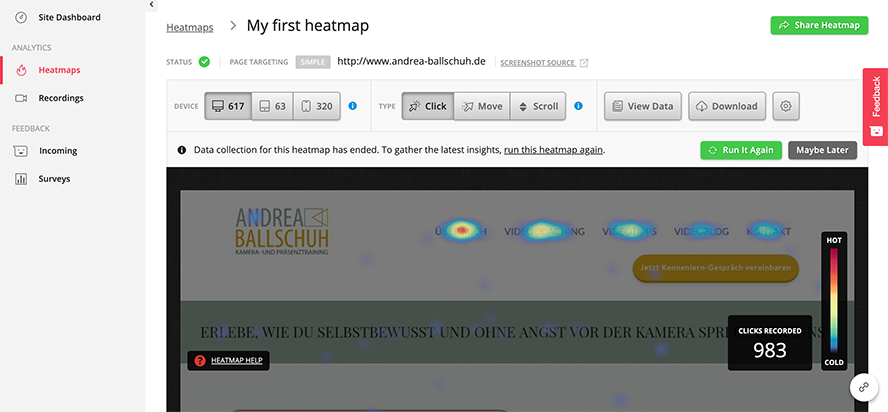
Heatmap mit Klicks in hotjar
Heatmaps
So, kommen wir wieder zu den spannenderen Inhalten – nämlich der Auswertung von Daten in hotjar. Weil die Heatmaps im Menü an vorderer Stelle kommen, starten wir einfach damit.
hotjar legt bei der Ersteinrichtung automatisch Deine Startseite als Heatmap an. Sobald der erste Besucher da ist, kannst Du die Heatmap aufrufen.
Im Screen siehst Du ein Beispiel einer Kundin. In der Zeile rechts neben „Device“ findest Du die Anzahl der Aufzeichnungen von Desktop-Rechnern und Laptops, von Tablets und Smartphones. Du kannst die Buttons drücken und erhältst die Heatmap des jeweiligen Geräts.
Im Screen oben siehst Du die „Clicks“ dargestellt auf einem Screenshot der Seite. Mehr Klicks an derselben Stelle werden rot eingefärbt, weniger Klicks blau. Du kannst Durch die komplette Seite scrollen und anschauen, welche Stellen wie häufig geklickt werden.
Im Beispiel-Screen ist auffällig, dass der Call-to-Action oben rechts „Jetzt Kennenlern-Call vereinbaren“ so gut wie nicht angeklickt wurde. Hier wäre meine Empfehlung den Button auffälliger zu gestalten und anders zu platzieren.
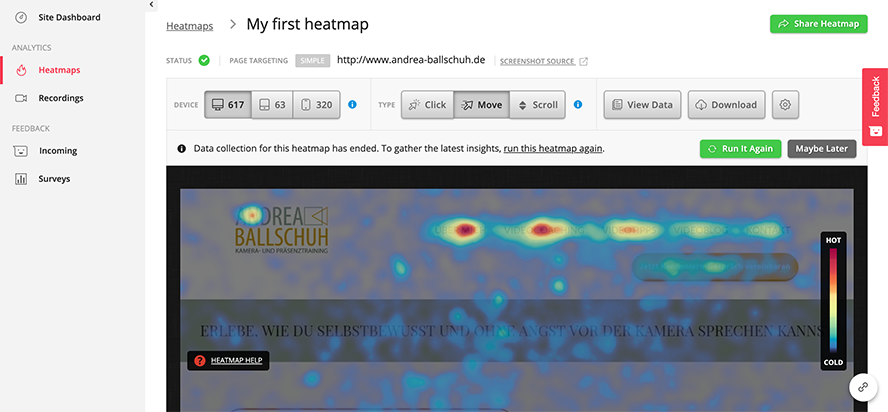
Heatmap mit Mausbewegungen in hotjar
Neben den Klicks kannst Du auch die Mausbewegungen nachvollziehen. Die Struktur entspricht der „Click“-Heatmap.
Spannend ist im Screen, dass der Call-to-Action durchaus von der Maus berührt wurde. Geklickt wurde er wenig, wie im „Click“-Screen zu sehen. Vielleicht ist es sinnvoll am Wording zu arbeiten.
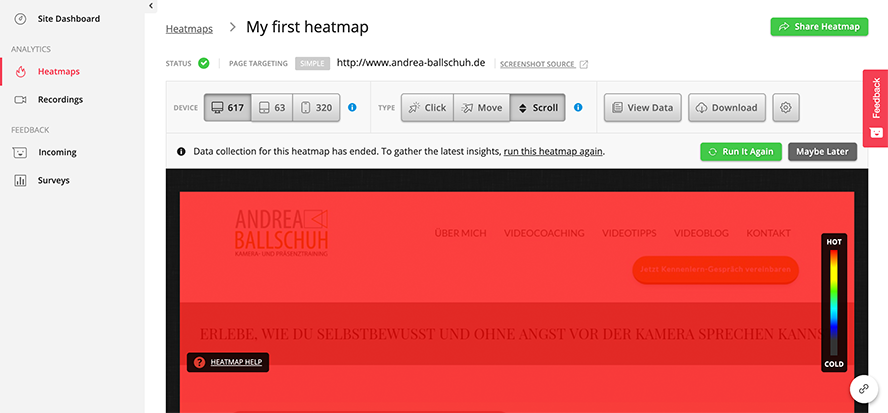
Heatmap mit Scrollbewegungen in Hotjar
Die dritte Heatmap zeigt die Scrollbewegungen durch die Seite. Rot wurde häufig gesehen, blau bzw. schwarz weniger häufig.
So sieht ein „Break“ aus:
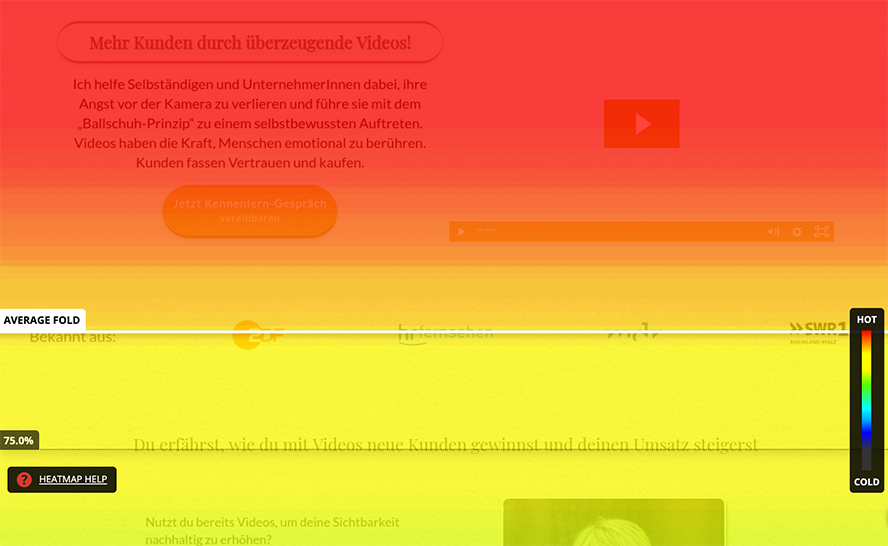
Detailansicht der Heatmap mit Scrollbewegungen in Hotjar
Daraus ließe sich ableiten, dass es sinnvoll sein könnte auch den unteren Call-to-Action etwas zu verändern und so zu positionieren, dass er in jedem Fall noch im roten Bereich zu finden ist.
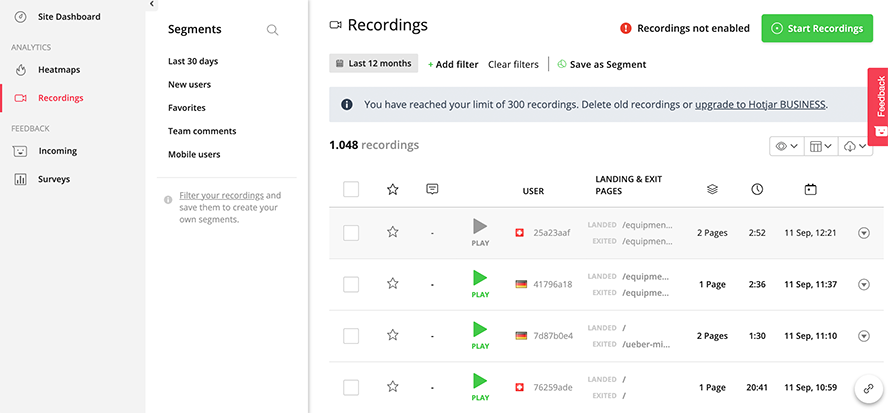
Liste mit Recordings
Recordings
Noch spannender finde ich die Möglichkeit meinen Seitenbesuchern „über die Schulter“ zu schauen.
Im Screen mit den Recordings siehst Du in der Mitte „Segments“. Dort kannst Du entsprechend der Vorgaben Recordings vorauswählen.
In der Liste rechts siehst Du alle Recordings, die Dir zur Verfügung stehen. Ein grauer „Play Button“ bedeutet dabei, dass Du das Recording schon angeschaut hast, ein Grüner, dass Du dieses Recording noch anschauen solltest.
Über den Stern kannst Du Recordings markieren. In der Spalte „User“ bekommst Du über die Länderflagge die Herkunft des Besuchers angezeigt. Der Dreier-Stapel gibt an, wie viele Seiten der User besucht hat. Die Uhr zeigt die Verweildauer und das Kalender-Icon den Zeitpunkt des Besuchs an. Über den kleinen Pfeil ganz rechts kannst Du das Recording teilen – einfach über Weitergabe eines Links, den Du dort kopieren kannst – oder Du kannst es löschen.
Sehr wichtig sind die Filter im oberen Bereich der Seite:
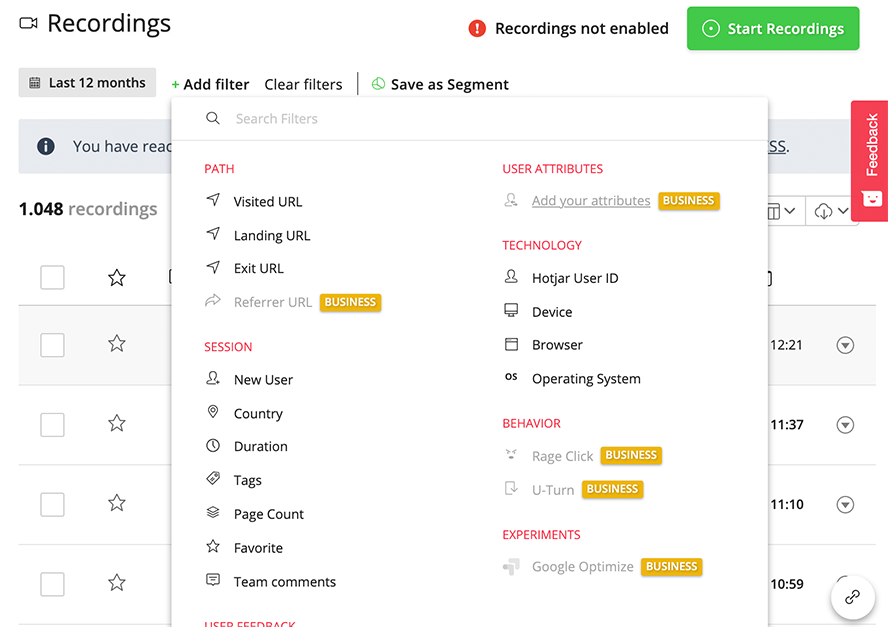
Filter der Recordings in hotjar
Ohne Nutzung dieser Filter erfolgt die Auflistung der Recordings entsprechend des Besuchszeitraums. Mit dem Filter kannst Du URLs auswählen, die Du Dir gebündelt ansehen kannst oder bestimmte Endgeräte oder technische Setups, beispielsweise wenn Du dort einen Fehler vermutest.
Tatsächlich ist es mühsam, die Recordings unsortiert einfach durchzuschauen, weil Du mit jeder Aufzeichnung eine andere Seite siehst und Dich jedes Mal umstellen musst.
Ich empfehle Dir wirklich die Filter intensiv zu nutzen. Entweder auf Basis von Einzelseiten oder auf Basis von Seitentypen. Um so beispielsweise die Schritte des Checkouts zu prüfen: Zunächst alle Warenkorb-Aufzeichnungen, dann die Adresseingabe-Seiten, anschließend die Zahlungsdaten und zum Schluss die Bestätigungsseiten.
Gehst Du so vor, dann bekommst Du schnell einen Eindruck davon, wie Menschen mit Deiner Seite interagieren, wo sie sich wie erwünscht verhalten und wo eben nicht.
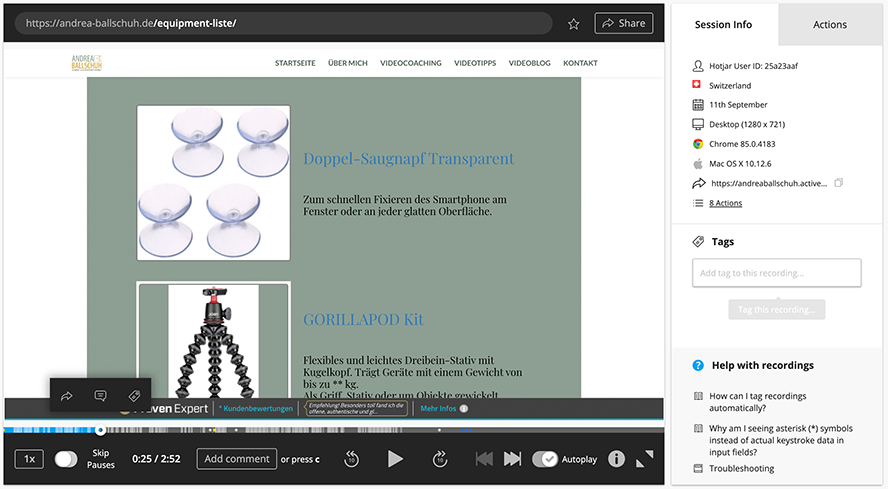
Aufzeichnungsfenster in hotjar
Die Aufzeichnungen startest Du durch Drücken des Play-Buttons. Daraufhin erhältst Du eine Ansicht wie im Screen hier.
Eine kurze Erklärung der Bedienelemente:
- „1x“: Über einen Klick auf dieses Symbol steuerst Du die Wiedergabegeschwindigkeit. Die einfache Wiedergabe ist nicht empfehlenswert, dadurch dauert es einfach sehr lange, jede Aufzeichnung anzuschauen. Finde für Dich heraus, welche Geschwindigkeit optimal ist, ohne dass Du Dich zu sehr konzentrieren musst und Kopfschmerzen bekommst und Dich gleichzeitig nicht langweilst. 😉
- „Skip Pause“: Dieser Button spricht für sich. Du kannst Pausen überspringen. Pausen erkennst Du in der Wiedergabe-Leiste an schwarzen Stellen. Probier einfach aus, ob Du es magst die Pausen zu erleben oder nicht. Pausen drinnen lassen hat den Vorteil, dass Du tatsächlich dasselbe erlebst wie der Besucher. Pausen rausnehmen kann ein bisschen hektisch und unnatürlich wirken.
- „Add comment“ ist klar, vermute ich. Klick drauf und schreibe einen Kommentar, damit Du die Stelle wiederfindest und auch ohne das Video sehen zu müssen weißt, was hier passiert. Durch Drücken der Taste „c“ kannst Du einen Kommentar schreiben, ohne den Button betätigen zu müssen.
- Die Video-Bedienfelder kennst Du, hierzu brauche ich keine Erklärung liefern, nehme ich an. 😉
- „Autoplay“ spricht auch für sich: nach Abspielen des aktuellen Videos startet das nächste. Und so weiter…
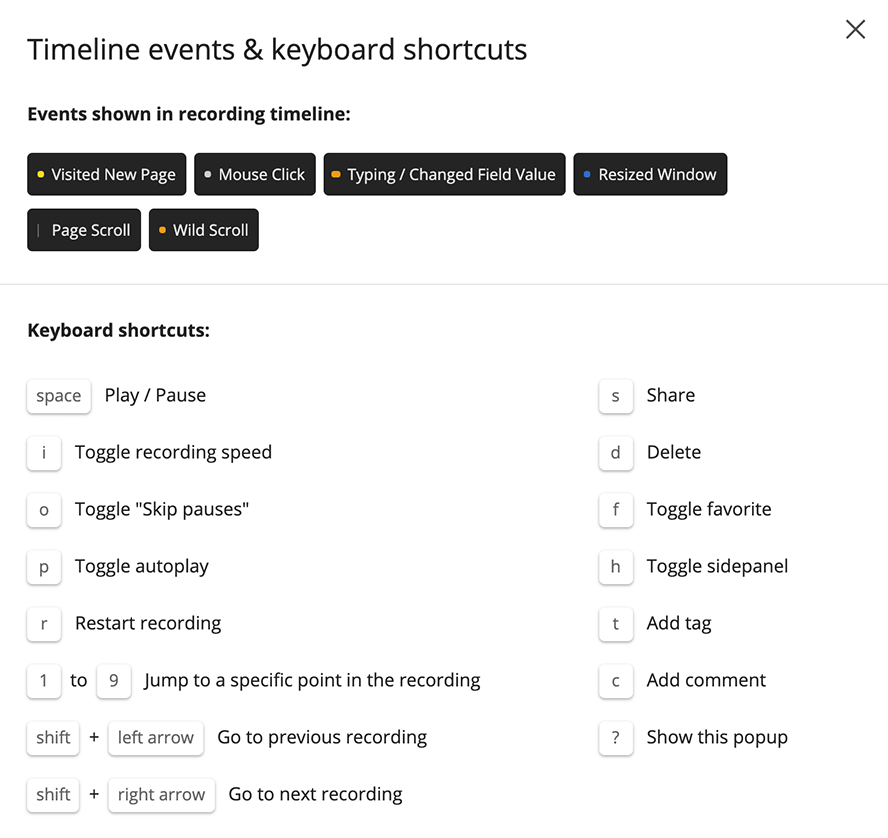
Tastaturbefehle zur Steuerung der Aufzeichnungen in hotjar
- Das „i“ liefert Dir eine kurze Dokumentation über Kurzbefehle und Bedeutungen der Elemente auf der Seite.
- Die beiden Pfeile starten den Vollbildmodus und schließen ihn wieder.
Rechts siehst Du zwei Reiter: Session Info und Actions.
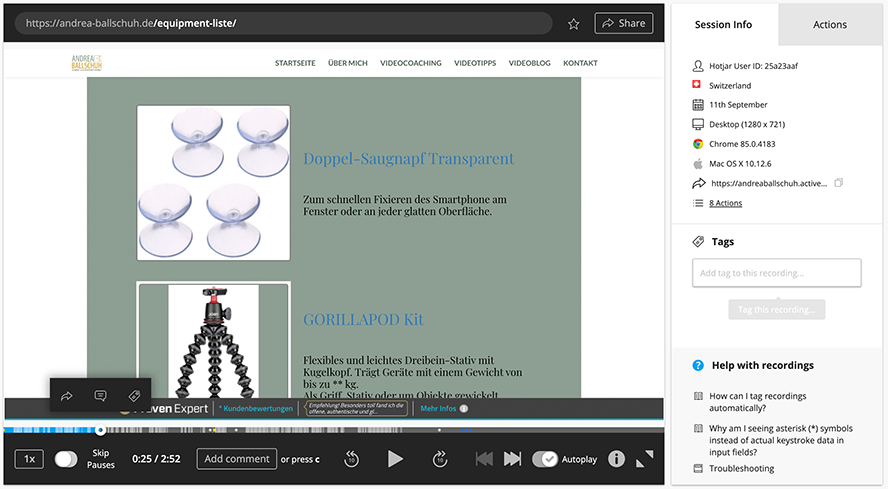
Aufzeichnungsfenster mit Session-Info
Session Info beinhaltet alle Daten zum Besucher. Du kannst im Screen sehen, welche das sind. Zusätzlich kannst Du hier beliebige Tags vergeben, zum Beispiel um einige Aufzeichnungen zu segmentieren. Nach den Tags kannst in der Liste mit allen Aufzeichnungen filtern.

Aufzeichnungsfenster mit Actions
Im „Action“-Reiter bekommst Du Informationen über die besuchten Seiten, Klicks auf der Seite und der dazugehörigen Zeit. Durch Klick auf die Aktion springst Du direkt dorthin.
Fazit
Schau Dir hotjar in jedem Fall an, wenn Du die Conversion Rates und die Usability Deiner Webseite systematisch verbessern willst. Gerade solange Du weniger Besucher hast, ist die qualitative Auswertung sehr sinnvoll. Du stößt auf Optimierungspotenzial, für das Du als Anbieter klassischerweise blind bist. Lass Dich überraschen. 🙂
Ich empfehle hotjar wirklich jedem unserer Kunden und die meisten können kaum glauben, dass Bildschirmaufzeichnungen technisch möglich und datenschutzrechtlich erlaubt sind.
Wichtig ist es dranzubleiben und die Aufzeichnungen systematisch anzuschauen, damit Du Muster erkennst, Dich nicht auf das Verhalten einzelner stützt und das Verhalten richtig interpretierst. Schau Dir die Aufzeichnungen regelmäßig an und entwickle einen iterativen Prozess, der dafür sorgt, dass Du Deine Webseite kontinuierlich weiterentwickelst.
Magst Du mehr von mir lesen und wissen, warum das beste Marketing KEIN Marketing ist? Dann schau mal auf www.sebastianeisenbuerger.com vorbei.
Sebastian Eisenbürger
Marketing ist meine Leidenschaft. Als gelernter Kaufmann, Ausbilder und Medienfachwirt arbeitete ich lange im Verlag, bevor ich 2007 einen großen Online Shop für Medizinbedarf aufbaute, für den ich später als Geschäftsführer knapp 60 Mitarbeiter führte und das Unternehmen in die TOP 100 der umsatzstärksten deutschen Online-Shops wirtschaftete.
Durch mein Studium der Wirtschaftsinformatik und Wirtschaftspsychologie lernte ich einerseits Algorithmen und andererseits Menschen sehr gut kennen. Zusammen mit den Ausbildungen zum NLP-Master, zum Management-Trainer und meiner Erfahrungen als KMU-Geschäftsführer und Unternehmer unterstütze ich heute Unternehmen in der Kommunikation mit ihren Kunden.
Dabei durfte ich lange große deutsche und internationale Konzerne und DAX-Unternehmen begleiten und unterstütze nun Unternehmer, Selbstständige und Marketingverantwortliche vor allem kleinerer und mittlerer Unternehmen.
Mein Name ist Sebastian Eisenbürger und ich setze mich dafür ein, das störende, nervige, aggressive, laute und negativ manipulierende Marketing durch positives, wertstiftendes und respektvolles Marketing abzulösen.